Kindle'ınız Amazon'dan kitap indirmekten çok daha fazlasını yapabilir. Belge gönderebilir, kitap paylaşabilir, gizli oyunlar oynayabilir ve çok daha fazlasını yapabilir.
1. Ekran görüntülerini alın
Kindle Voyage (Amazon Marketplace'de 270 $) ve Paperwhite'de aynı anda ekranın iki karşıt köşesine basarak ekran görüntüsünü alabilirsiniz.
Kindle Touch'ta bir ekran görüntüsü almak için Giriş düğmesini basılı tutun ve ekrana dokunun. Orijinal Kindle'da ekran görüntüsünü almak için alt + shift + G tuşlarını basılı tutun. Ekran görüntülerine erişmek için Kindle'ınızı bir USB kullanarak bir bilgisayara bağlayın ve .png dosyalarını dışa aktarın.
2. Kütüphane kitaplarını alın
Yerel kütüphanenize güvenmek istemiyor musunuz? Kindle'ınızı kullanarak e-kitapları çoğu kütüphaneden ücretsiz olarak indirebilirsiniz.
Yerel halk kütüphanesinin web sitesine gidin ve sitenin e-kitaplar bölümüne gidin. Kitaplarınızı seçin, kullanıma başlayın ve Amazon hesabınıza giriş yapın. Kullandığınız okuyucunun türünü seçin ve kitapları ona gönderin. Kitaplar saklandıktan sonra, cihazınızı Wi-Fi'ye bağlayın ve başlığı Arşivlenmiş Öğeler veya Bulut seçeneğinden indirin.
3. Bir hesap paylaşın
Paylaşmak önemlidir ve Kindle ile kitaplarınızı bir Aile Kütüphanesi hesabı üzerinden başka biriyle paylaşabilirsiniz. Bu seçenek iki Amazon hesabını birbirine bağlar. Ayarlamak için cihazınızın Giriş ekranına gidin, Menü> Ayarlar> Kayıt> Ev> Aile Kütüphanesi > Yeni Bir Kişi Ekle> Yetişkin Ekle'ye dokunun .
Arkadaşınızın veya aile üyenizin bir Amazon hesap kimliği ve şifresi girmesi gerekir. Bilgi girildikten sonra, ikinci kişiden paylaşımı etkinleştirmesi istenecektir. Ardından, paylaşımı da etkinleştirmeniz istenir. Her iki taraf da satın aldıkları kitapların tümünü veya sadece bireysel kitapları birbirleriyle paylaşmayı seçebilir.
Yine de kiminle paylaştığına dikkat et. Amazon, paylaşmayı etkinleştirmeyi seçerek iki tarafın da Amazon sitesindeki alışverişlerde iki hesapla ilişkili kredi kartlarını kullanabileceğini söylüyor.
4. İçeriği çocuklarla paylaşın
Çocuklarınızın cihazları için ayrı bir hesap edinmelerine gerek yoktur. İçeriği onlarla ücretsiz olarak da paylaşabilirsiniz.
Kindle'ınıza bir çocuk profili oluşturmak için Ana ekrana> Menü> Ayarlar> Kayıt> Ev> Aile Kütüphanesi> Yeni Bir Kişi Ekle> Çocuk Ekle'ye gidin . Buradan ebeveyn kontrol şifrenizi girin, çocuğunuzun adını, doğum gününü ve cinsiyetini girin ve İleri'ye dokunun. Çocuğunuzun kütüphanesine dahil edilmesini istediğiniz kitapları seçin, ardından İleri ve Tamam'a dokunun .
5. Veya sadece bir kitap ödünç verin
Ayrıca, bir kitabı Kindle hesabınızdan 14 gün boyunca hesap paylaşmadan ödünç alabilirsiniz. Amazon.com/mycd adresine gidin. Paylaşmak istediğiniz kitabın başlığını seçin ve üç nokta işlem düğmesine tıklayın, ardından Bu başlığı ödüllendirin . Ardından, kitabı kiminle paylaşmak istediğinizi seçin. Yalnızca paylaşmaya uygun olan kitaplarda bir işlem düğmesi bulunur.
6. Belge gönderin
Kindle Kişisel Belgeler Hizmetini kullanarak cihazlarınızdan herhangi birinden belgeler gönderebilirsiniz. Bu hizmet Fire tabletleri, Kindle e-okuyucuları ve Amazon hesabınıza kayıtlı Kindle okuma uygulamalarını desteklemektedir. Tek yapmanız gereken belgeleri Kind-to-Kindle e-posta adresinize e-posta ile göndermek. Kindle e-postanızı kullanarak belge göndermeye ilişkin talimatların tamamı aşağıdadır.
7. Bu belgeleri Kindle'a dönüştürün
Belgeleri Kindle'ınıza göndermek harika bir özellik, ancak bir Kindle formatına dönüştürmediğiniz sürece çoğu belge metni Kindle'da okunamayacak kadar küçük veya çok büyük olacak. Kindle'a Kindle adresinizi kullanarak belgelerinizi gönderirken, tek bir basit adımla anında Kindle biçimine (.azw) dönüştürebilirsiniz. E-posta konu satırınıza "convert" yazın ve belge Kindle to Kindle adresinize ulaştığında dönüştürülür.
8. Makaleleri okuyun
Sadece Kindle'ınızdaki kitaplarla sınırlı değilsiniz. Telefonunuzda, dizüstü bilgisayarınızda veya tabletinizde Instapaper veya Pocket gibi bir yer imi uygulaması indirerek makaleleri okuyabilirsiniz. Uygulamayı kullanarak çevrimiçi bir makale kaydettiğinizde, makale Kindle'ınız gibi diğer senkronize edilmiş tüm cihazlarınıza gönderilir, böylece daha sonra okuyabilirsiniz (çevrimdışı olduğunuzda bile). Uygulamayı indirdikten sonra, sadece uygulamadaki Ayarlar'a gidin ve teslimat seçeneği olarak Kindle'ı seçin.
9. Gizli oyunlar oynayın
Fiziksel klavyesi olan daha eski bir Kindle'ınız varsa, erken Kindles'ta gizli, ücretsiz oyunlar vardır. Ana ekranda Alt + Üst Karakter + M tuşlarına basılı tutulduktan sonra Mayın Tarlası açılır. Mayın Tarlası açıldıktan sonra G tuşunu basılı tutun ve GoMoku açılacaktır.
10. Size bir hikaye okuyun
Multitask yapmak ister misiniz? Kindle'ınız sizden başka bir şey yaparken size metin hikayeleri veya belgeler okuyabilir. Kitap veya belgeyi açın, Menü düğmesine basın ve Metinden Konuşmaya Başlat'ı seçin . Kindle'ınız metni bir sesli kitap gibi size ancak bir robotik sesle okuyacak.
11. Metni vurgulayın
Metni vurgulayabilir ve paylaşabilir veya daha sonra yer imlerine ekleyebilirsiniz. Vurgulamayı başlatmak istediğiniz kelimeyi basılı tutun, parmağınızı vurgulamak ve serbest bırakmak istediğiniz metnin sonuna sürükleyin. Seçtiğiniz metnin seçenekleri açılır. Vurgulama seçeneğine dokunmak, metni daha sonra bulabilmeniz için yer imlerine ekler.
12. Mutfakta dinleyin
Yemek yaparken sesli kitapları dinlemek istersiniz, ancak dökülmeler konusunda endişelisiniz? Kindle'ınızı karmaşanın üstünde tutmak için bu basit dolap montajını yapın.
13. Veya plajda okuyun
Kindle'ınızı plaja götürmek bütün kum ve suyla sağlığa zararlı olabilir. Plaj battaniyenizdeki en son gerilimi okurken kuru ve kumdan uzak tutmak için okuma arkadaşınızı bir galon büyüklüğünde fermuarlı saklama torbasına yerleştirin.
14. Sözlüğü özelleştirin
Paperwhite ile sözlüğü özelleştirebilirsiniz. Ayarlar> Cihaz Seçenekleri> Dil> Sözlükler'e gidin.
15. Uygulamalar ve oyunlar edinin
Daha Yeni Kindles, E Ink cihazlarıyla uyumlu uygulamaları ve oyunları indirebilir. Kindle Active Content mağazasına gitmek için cihazın tarayıcısını kullanmanız yeterlidir.






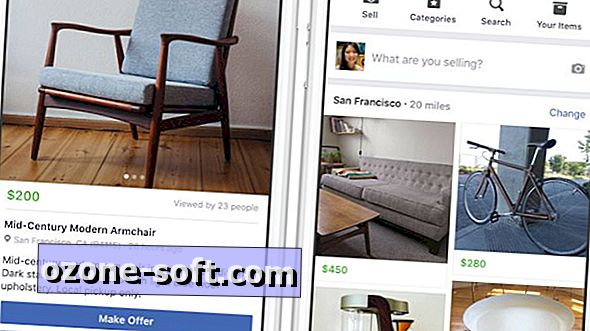







Yorumunuzu Bırakın